Cov txheej txheem:
- Kauj Ruam 1: Lub Vev Xaib Hauv Tsev
- Kauj Ruam 2: Daim Ntawv Thov Kev Pabcuam
- Kauj ruam 3: Disk Utility
- Kauj Ruam 4: Hloov Npe (Tsis teb los tau)
- Kauj ruam 5: Hom ntawv (Tsis teb los tau)
- Kauj Ruam 6: Kev Ruaj Ntseg (Xaiv tau)
- Kauj ruam 7: Lwv thiab Pib
- Kauj ruam 8: Tos
- Kauj ruam 9: Pom zoo
- Kauj ruam 10: Ua tiav

Video: Yuav Hloov Kho Li Cas Cov Khoom Siv Sab Nraud, Siv Mac OS X: 10 Kauj Ruam

2024 Tus sau: John Day | [email protected]. Kawg hloov kho: 2024-01-30 09:29
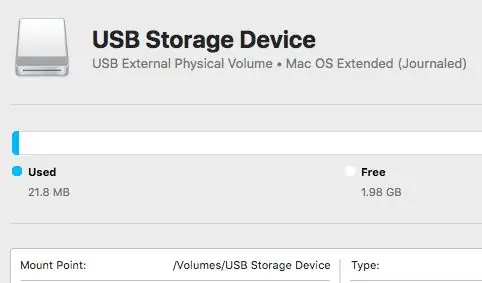
Muag USB qub? Los yog computer? Siv cov lus qhia yooj yim ib kauj ruam no los hloov kho koj lub cuab yeej cia khoom sab nraud ntawm koj Mac.
Cov txiaj ntsig ntawm qhov kev hloov kho tshiab ntawm lub zog tsav yog ib feem kev nyab xeeb, ib feem yooj yim thiab ib feem rov ua haujlwm tau. Qhov no yuav pab kom ntseeg tau tias koj cov ntaub ntawv thiab cov ntaub ntawv ntiag tug tsis nkag mus rau hauv tes tsis raug. Qhov no tso cai rau koj ua kom koj lub cuab yeej zoo dua rau daim ntawv thov uas koj siv rau, siv qhov chaw tshem tawm, lossis tshem tawm cov cuab yeej rau muag.
Kev tsis lees paub: Cov txheej txheem no tau tsim los siv Mac OS X 10.13 High Sierra, lwm cov qauv ntawm OS X zoo sib xws hauv txheej txheem tab sis yuav txawv me ntsis hauv kev pom. Cov txheej txheem, txawm li cas los xij, yog tib yam.
Cov txheej txheem no yuav so tag nrho cov ntaub ntawv los ntawm tus tsav. Nco ntsoov rov qab khaws txhua cov ntaub ntawv tseem ceeb ua ntej ua cov txheej txheem no.
Kauj Ruam 1: Lub Vev Xaib Hauv Tsev
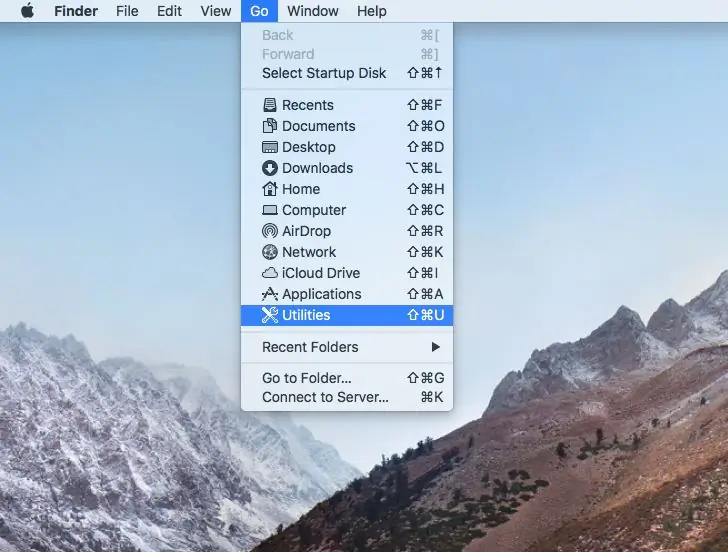
Nco ntsoov tias koj nyob ntawm koj lub tsev MAC tsev los ntawm txhaj rau koj keeb kwm yav dhau. Nyem "Mus" los ntawm lub desktop taskbar nyob rau sab saum toj ntawm lub vijtsam thiab xaiv daim ntawv thov Utilities. (hotkey: Ua haujlwm + hais kom ua + U)
Kauj Ruam 2: Daim Ntawv Thov Kev Pabcuam
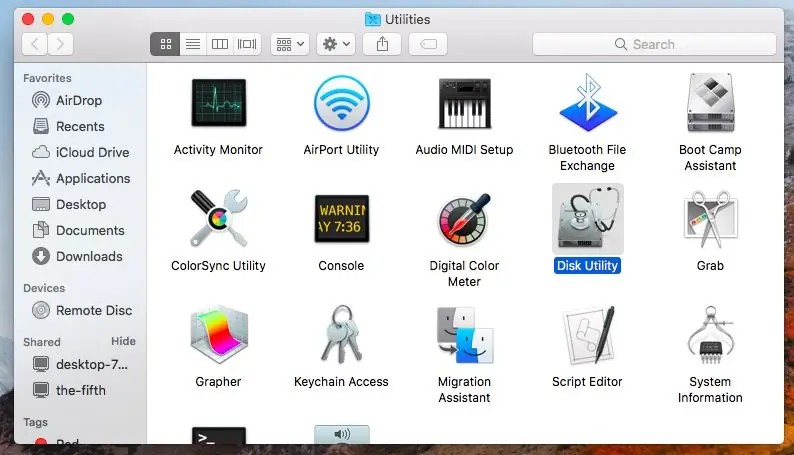
Ib zaug hauv daim ntawv thov Utilities, xaiv lub cim "Disk Utility".
Kauj ruam 3: Disk Utility
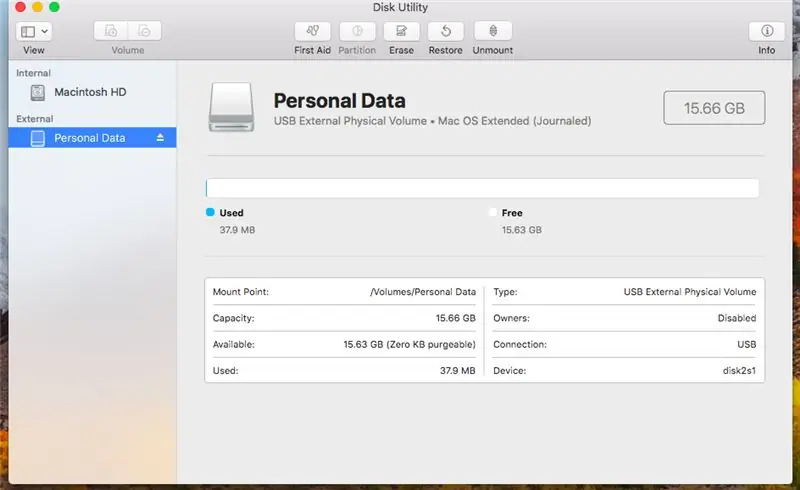
Thaum Disk Utility daim ntawv thov tso tawm, txhua qhov khoom siv txuas nrog yuav raug qhia. Txuas lub cuab yeej uas koj xav rho tawm thiab rov kho dua. Ntawm sab laug sab ntawv qhia zaub mov, xaiv lub cuab yeej ntawd.
Kauj Ruam 4: Hloov Npe (Tsis teb los tau)
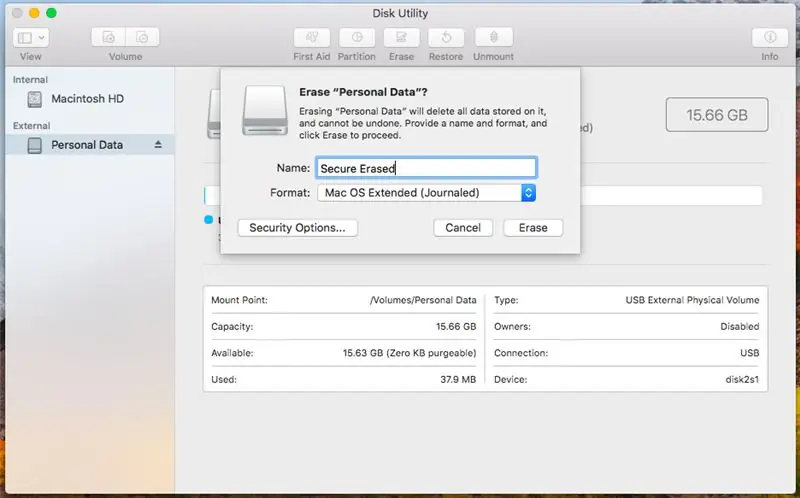
Nyem rau sab saum toj lub cim icon "Lwv" txhawm rau xaiv cov hom ntawv xaiv. Koj tuaj yeem sau lub npe tshiab rau koj lub cuab yeej yog tias koj xav tau.
Kauj ruam 5: Hom ntawv (Tsis teb los tau)
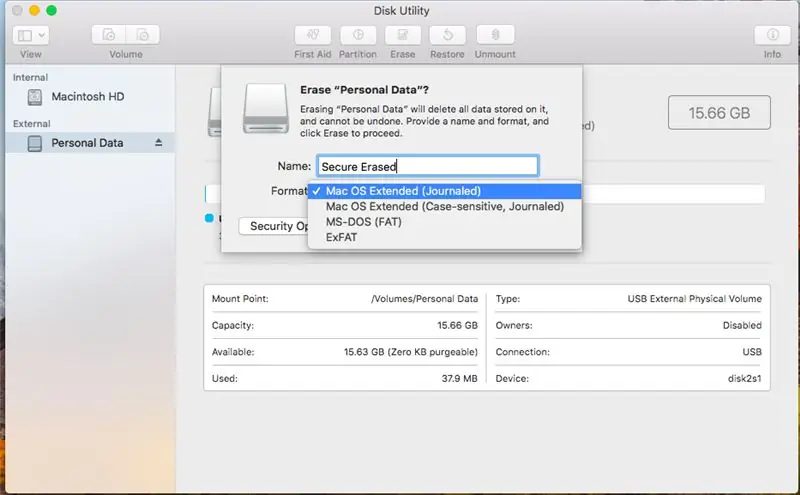
Tom qab xaiv lub npe, xaiv hom ntawv uas koj xav kom lub cuab yeej cia nyob hauv. Koj tuaj yeem ua qhov no los ntawm kev xaiv qhov xub xub nyob ib sab ntawm "Hom ntawv".
Lub neej ntawd rau OS X operating systems yog Mac OS Extended (Journaled).
Xaiv ExFAT yog tias lub zog xav tau hloov pauv nrog OS X, Windows, lossis Linux Distributions.
Yeem: Lub neej ntawd hom ntawv txaus nrog feem ntau Mac khoos phis tawj thiab cov haujlwm, tsuas yog hloov qhov no yog tias koj lub khoos phis tawj lossis lub cuab yeej xav tau nws.
Kauj Ruam 6: Kev Ruaj Ntseg (Xaiv tau)
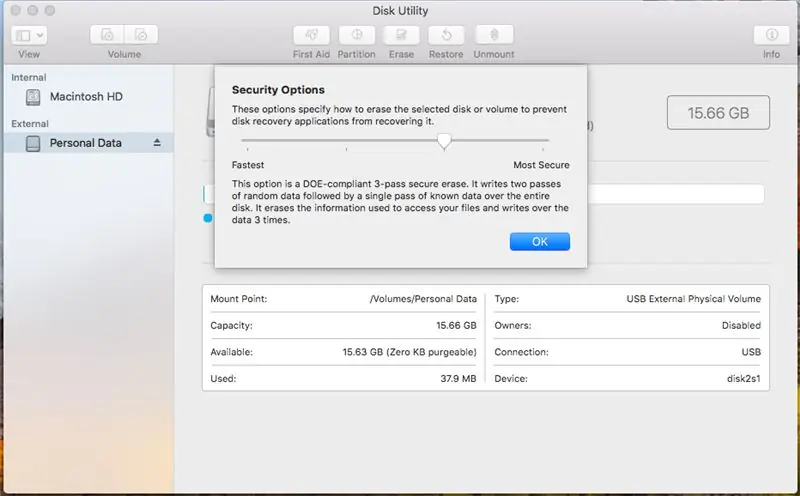
Tom ntej no, xaiv "Kev Nyab Xeeb Kev Nyab Xeeb" txhawm rau txiav txim siab tias yuav tsum tau so ruaj ntseg li cas. Luag tus xub kom hloov pauv tus lej uas xav tau. Ntxiv cov ntawv hla yuav ua rau kom muaj sij hawm ntau npaum li qhov ua tau.
Nyem OK thaum ua tiav.
Yeem: Rau feem ntau daim ntawv thov, ib zaug dhau yog txaus. Cov xwm txheej tshwj xeeb yuav xav tau kev hla ntau ntxiv rau kev nyab xeeb ntxiv.
Kauj ruam 7: Lwv thiab Pib
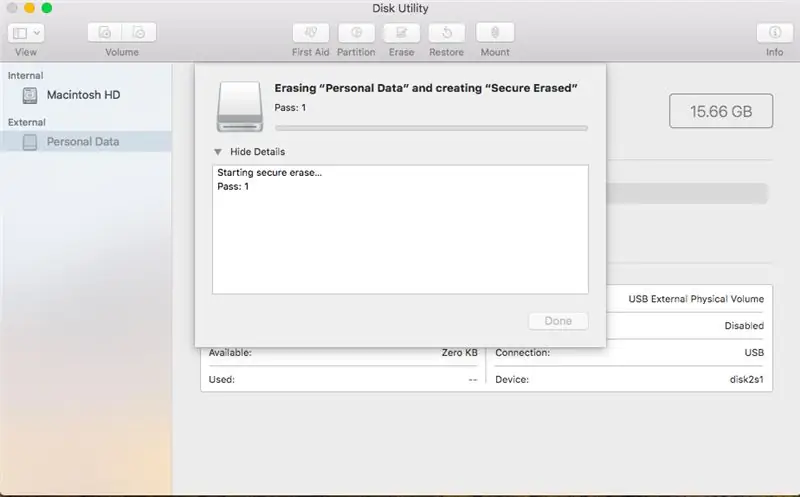
Xaiv "Lwv" thiab hom ntawv yuav pib.
Kauj ruam 8: Tos
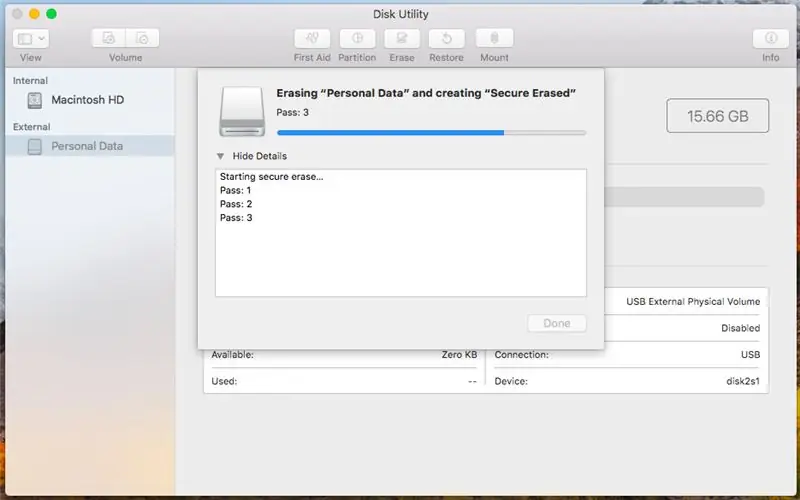
Hom ntawv tuaj yeem siv qhov twg los ntawm ob peb feeb rau ib zaug dhau mus rau ob peb hnub nyob ntawm seb hom khoom siv cia, qhov loj ntawm cov khoom siv cia, thiab tus naj npawb ntawm cov ntawv xaiv.
Kauj ruam 9: Pom zoo
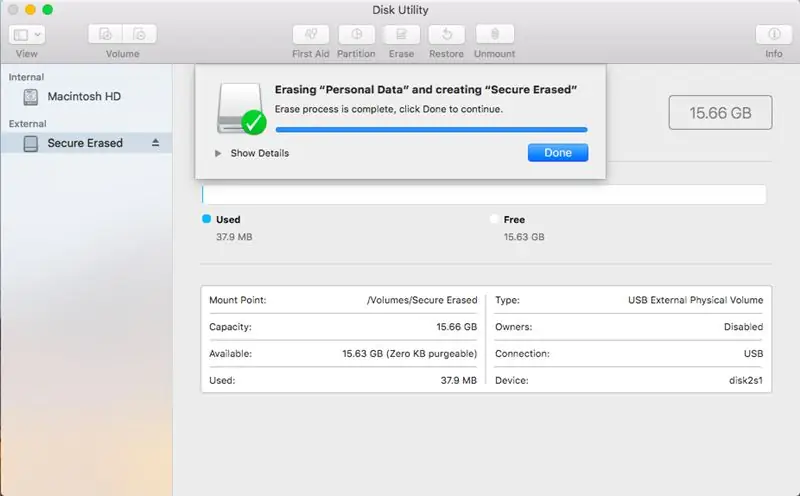
Lub qhov rai ceeb toom yuav tshwm thaum cov txheej txheem lwv tau ua tiav.
Kauj ruam 10: Ua tiav
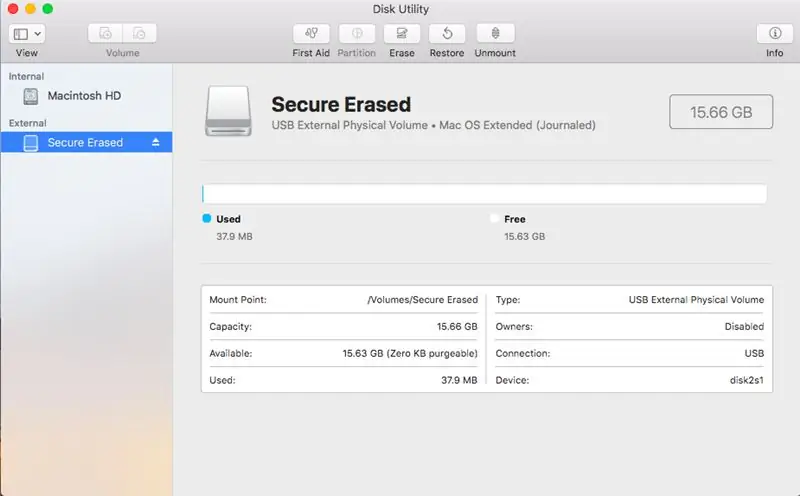
Tom qab xaiv "Ua tiav" cov cuab yeej khaws cia tau lwv nws cov ntaub ntawv qub thiab npaj tau rov ua dua lossis pov tseg yam tsis muaj kev ntshai cov ntaub ntawv qub tau rov qab los.
Pom zoo:
Hloov-Hloov Cov Khoom Ua Si: Cov Khoom Ua Si Cov Khoom Ua Si Ua Tau Zoo!: 7 Cov Kauj Ruam (nrog Duab)

Hloov-Hloov Cov Khoom Ua Si: Cov Khoom Siv Hluav Taws Xob Ua Tau Zoo!: Qho khoom ua si hloov pauv qhib txoj hauv kev tshiab thiab kev daws teeb meem kom tso cai rau menyuam yaus uas muaj lub cev muaj peev xwm txwv lossis kev xiam oos qhab kev loj hlob los cuam tshuam nrog cov khoom ua si ntawm nws tus kheej. Hauv ntau qhov xwm txheej, cov menyuam yaus uas xav tau cov khoom ua si hloov pauv tsis tuaj yeem nkag mus
Arduino Neeg Hlau Nrog Kev Nyob, Kev Qhia thiab Qib Kev Sib Hloov (Sab Hnub Poob, Sab Hnub Poob, Sab Qaum Teb, Sab Qab Teb) Tswj los ntawm Lub Suab Siv Bluetooth Module thiab Kev Siv Tus Neeg Siv Hluav Taws Xob: 6 Kauj Ruam

Arduino Neeg Hlau Nrog Kev Nyob, Kev Qhia thiab Qib Kev Sib Hloov (Sab Hnub Poob, Sab Hnub Poob, Sab Qaum Teb, Sab Qab Teb) Tswj los ntawm Lub Suab Siv Bluetooth Module thiab Kev Siv Tus Neeg Siv Hluav Taws Xob: Cov lus qhia no piav qhia yuav ua li cas thiaj tsim tau Arduino Robot uas tuaj yeem txav mus raws qhov xav tau (Forward, Backward) , Sab laug, Txoj Cai, Sab Hnub Poob, Sab Hnub Poob, Sab Qaum Teb, Sab Qab Teb) xav tau Kev nrug deb hauv Centimeters siv lub suab hais kom ua. Neeg hlau kuj tseem tuaj yeem txav tau tus kheej
So Cov Khoom Siv Sab Nraud Sab Nraud ntawm Mac: 10 Kauj Ruam

So Cov Khoom Siv Sab Nraud Sab Nraud ntawm Mac: Txoj haujlwm no yog rau txhua tus uas xav tshem lub cim xeeb los ntawm lwm lub cuab yeej thaum siv Mac OS. Qhov no tuaj yeem ua tiav nrog tsuas yog lub khoos phis tawj siv Mac OS ntawm ib qho khoom siv sab nraud. Cov txheej txheem no yuav tsum siv sijhawm tsawg dua tsib feeb rau e
Ua Sab Nraud HDD Los Ntawm Sab Nraud Sab Nraud CD/RW: 5 Kauj Ruam

Ua Sab Nraud HDD Los Ntawm Sab Nraud Sab Nraud CD/RW: Zoo nkauj ncaj nraim rau kev hloov pauv ntawm lub qub sab nraud cd/rw mus rau qhov muaj txiaj ntsig sab nraud nyuaj tsav. Cov khoom siv 1-sab nraud cd/rw (tshwj xeeb tshaj yog cov boxy ntau dua) 1-hard drive (yuav tsum sib phim nrog cov txuas sab hauv ntawm cov ntaub ntawv tsav tsheb, yuav tsum tau ua qauv/sysed) 1-sm
Hloov Kho Lub Hwj Chim Khoos Phis Tawj rau lub Hloov Pauv Hloov Pauv Sab Nraud Cov Khoom Siv Hluav Taws Xob: 3 Kauj Ruam

Hloov Kho Lub Tshuab Hluav Taws Xob rau lub Hloov Pauv Hloov Pauv Sab Nraud Cov Khoom Siv Hluav Taws Xob: Tus nqi niaj hnub no rau chav kuaj hluav taws xob zoo tshaj $ 180. Tab sis nws hloov tawm lub tshuab computer tsis siv lub zog yog qhov zoo rau txoj haujlwm hloov chaw. Nrog rau cov nqi no koj tsuas yog $ 25 thiab muaj kev tiv thaiv luv luv, tiv thaiv cua sov, tiv thaiv ntau dhau thiab
